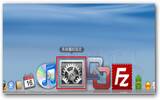[Mac] Calaboration 让Google日历与Mac的iCal行事历“同步更新”
更新:如果你是使用新版的Mac OS X操作系统,应该可以不用另外安装软件、直接设定iCal与Google、Yahoo!行事历更新啰!请参考这篇文章:"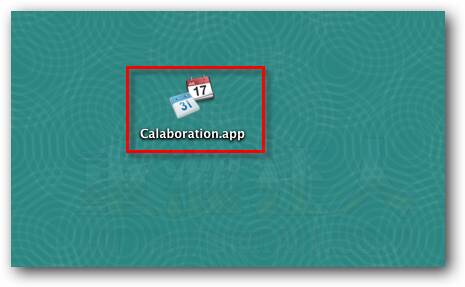
第3步 顺利登入后,我们可以看到视窗中会列出目前你在Google日历中的所有行事历,请勾选你要同步到iCal软件中的行事历名称,选好之后再按一下〔add to iCal〕按钮即可。
其他被"上锁"的行事历,通常都是从网络上下载来的共享资讯,由于这些资讯是"唯独"的形式,如果你也想汇入iCal里面来用的话,请先按〔Command〕+〔,〕开启设定页面,再勾选"Enable read-only calendars"项目,下次再执行汇入工作时,便可将它勾选、汇入iCal了。
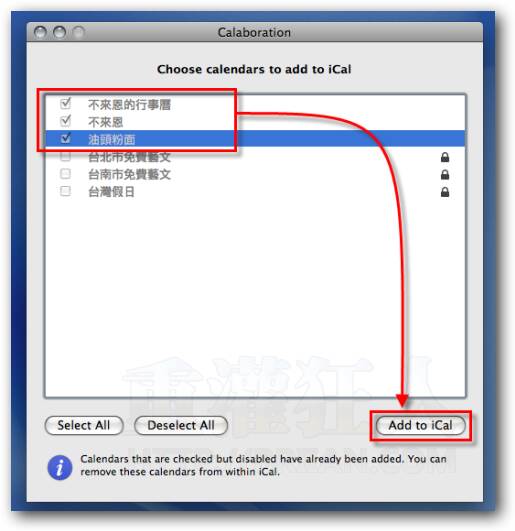
第4步 接着会出现一个视窗问你是否将Gmail账户汇入到电脑中,如果你常跟朋友共用行事历之类的,可以选〔Add Email〕按钮,或者不汇入Email也可以正常运作。
第5步 顺利使用Calaboration软件汇入Google日历里的资讯后,请按一下桌面下方工具列里的〔iCal〕图示,开启iCal行事历软件。

第6步 开启iCal软件后,我们可以在视窗左边看到多出了几个新的Google日历,这些就是刚刚从Google网站下载回来的行事历,我们可以直接编辑、删除或新增项目,它会自动更新到Google日历网站中。
注意!从Google日历同步下来的行事历,才可编辑后再同步回Google网站,iCal中原本非属于Google日历中的行事历,是没法同步更新到Google网站中的。反正就是都用Google来更新、纪录行事历等资讯再同步回iCal软件来用就是了。
第7步 如果你想从Google日历网站下载最新的行程与资讯,可以在行事历按一下鼠标右键,再点选【重新整理】,即可自动将网站中的资讯与电脑里的资讯同步更新。
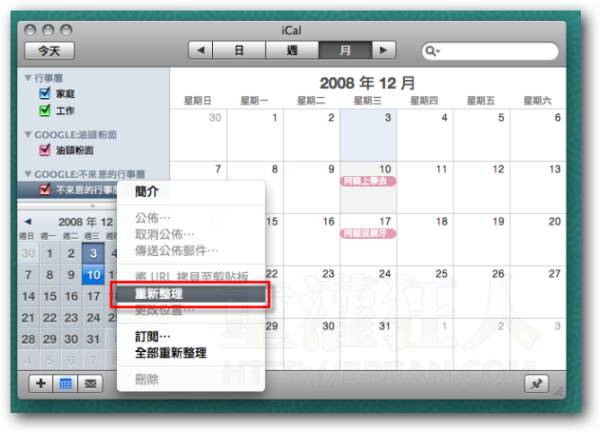
第8步 如图,Google日历网站中的行程,会跟iCal中的行程资讯一模一样。
目前简单地测试过后,看起来似乎都还满正常的,没什么大问题。如果你常常因为某些工作地点没网络可以浏览Google日历,却又割舍不下方便好用又可与朋友共用、共同编辑的Google日历服务,那可以安装本文所提到的这个软件,出门或离开办公室之前把Google上的资讯都同步下来,这样在外面没有网络可用的时候,也可以正常浏览既定行程或编辑相关资讯啰。
延伸阅读:
- Google Calendar Sync 让Google日历与Outlook行事历同步更新!
- 在Blog嵌入日历、行事历!(王建民赛程表、活动、星光帮行程…多人轻松共用!)
- Email时光机,写信给3年后的自己!
相关文章
- Centos Linux 7/8/9 官方镜像iso安装包下载与说明
- Google Play 商店应用也不安全,许多 Android 应用程序还在用过时版本核心库
- 免费的 Auto Office L1 系统单机版,提高公司运作效率以达到降低成本
- 如何查看过往 Facebook 按赞互动、留言、被标注的动态活动记录?快速找出你要的内容
- 免费素材资源与线上工具整理,2020年12月号
- Claunch 快速启动免费小工具,可自订 Windows 常用的应用程序、文件、资料夹、网站等等
- 免费可商业使用的 Paper-co 高品质纸张素材库(400多款)
- Vector Club 免费向量图档,可商用并支援 AI 及 EPS 档
- SDelete-Gui 可完全删除重要档案,谁都无法恢复的免费工具
- 适合长辈观看的 Youtube 频道列表,手刀帮爸妈订阅起来